Update 6 是一次大规模更新,几乎就像一个新版本,但更容易升级!它汇集了3CX今年一直在努力的许多事情,并将 3CX StartUP 功能统一到3CX的主要产品中。许多 StartUP 功能有利于更大的安装。
此更新改进了您配置 3CX 的方式。3CX简化了设置和配置,并使其与时俱进。呼出和呼入规则设置和电话配置已大大简化,因此现在可以更轻松、更快速地启动和运行 3CX。
支持 SBC 的话机
与 Update 6 一起,您现在可以将选定的电话用作 SBC 设备和电话,方法是为它们部署捆绑 SBC 服务的新固件。

SBC 功能是 3CX 的一个关键特性,因为通过 SBC 代理语音流量,它允许我们对其进行加密,但最重要的是使其成为“防火墙 proof”。与使用 STUN 相比,语音流量可以通过 SBC 更轻松、更可靠地穿越防火墙。
然而,缺点是您必须在网络上为此专门设置一个设备。有了支持 SBC 的话机,您不仅不再需要单独的设备,而且设置起来也容易得多。在发布时,以下话机是“支持 SBC 的”:
- Yealink T53, T53C, T53W, T54W, T57W
- Fanvil V64, V65, V62, X4U-V2, X5U-V2, X6U-V2, X7-V2, X7C-V2, X210-V2 and X210i-V2
关于新 SBC 话机的要点
- Yealink 和 Fanvil 的部分话机现在内置了 SBC 代理
- 这些电话既可以用作电话,也可以用作网络的 SBC
- 与其拼凑一个 Raspberry Pi,不如买一部价值 125 美元的新话机
- 最多允许十部电话(可能更多)通过电话进行代理
- 比“独立”的 SBC 更容易设置。
改进的 IP 电话配置和管理
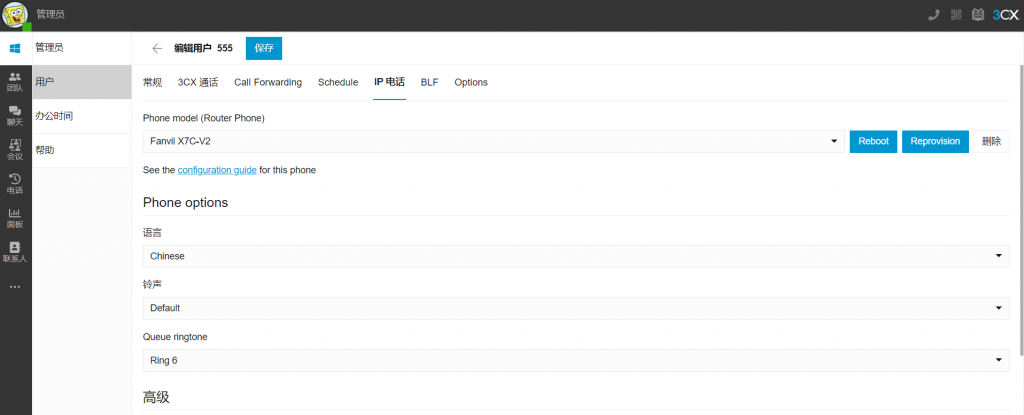
3CX 中的电话配置随着时间的推移而发展,最终3CX有了几种方法来做同样的事情。其中一些方法已经过时,并且在浏览器安全性不是什么大事的时候专注于本地安装。因此,是时候简化流程并专注于一种适合托管和内部部署的安全配置方法了。3CX完全重写了3CX的 RPS 配置服务器,现在它是配置电话的主要方式。
如果您的电话在本地 LAN 上,您可以将配置 URL 复制并粘贴到电话 Web 界面中。 这适用于不支持3CX的 RPS 服务器的旧话机或仍在使用本地 LAN IP 的网络。将来,拆分服务器 DNS 将需要一个安全的 FQDN,这样还可以在 LAN 上使用 RPS 服务器。目前,仍然可以从管理控制台通过 PnP 进行本地 LAN 配置。
关于电话配置的要点:
- 从 Web 客户端配置新的更简单的 IP 电话
- 通过3CX新的 RPS 服务器或使用本地 LAN 电话的网络链接进行配置
- 更新和改进了受支持和首选话机的指南。
新组功能
在 Update 6 中,3CX为 StartUP 开发的许多功能增强了群组功能。之前,群组主要是用来对分机进行分组,申请一些权限。但在 Update 6 之后,一个组更强大 – 您可以配置自己的时区和语言以及办公时间。您可以使用角色而不是单独的“复选框”来委派权限。角色更容易配置和管理。
这对于团队在不同时区或使用不同语言的大型安装来说将大有裨益。管理可以委派给组管理员。跨越多个物理办公室位置的大型安装将能够使用组来更轻松地分离路由、SIP 中继等。
例如,我们在 3CX 的 PBX 变得非常复杂,因为入站和出站路由到多个 SIP 中继以及我们每个销售团队的不同办公时间。状态调度程序无法自动登录/注销销售人员以呼叫队列和实时聊天。通过组,我们可以为每个销售团队创建单独的组,并更有效地进行配置。我们的远程办公室可以拥有自己的 IVR 和办公室/时区。结果是我们的 PBX 配置得到了极大的简化。 此外,我们可以将组管理员委派给特定办公室和部门的管理员或经理。我们减少了大约 300% 的管理时间。按照指南设置您的团队和群组。
关于群组的要点:
- 可使用内置菜单调用,该菜单可根据接收时间路由呼叫
- 默认情况下,分机继承小组办公时间
- 在默认组中新建安装组分机
- 将来,群组电话簿和群聊。
“新”管理界面 – 网络客户端管理
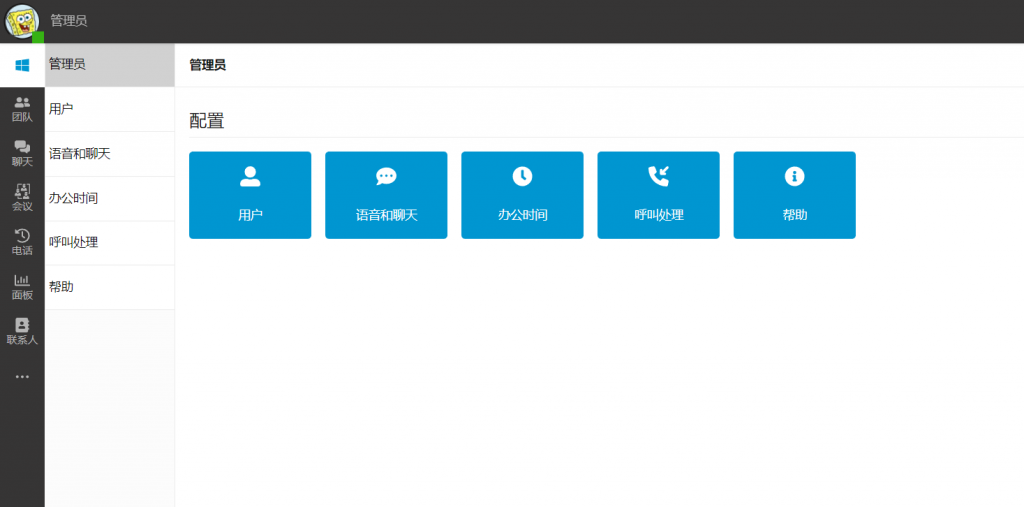
配置系统的新方法 – Web 客户端中的管理部分。这在 Update 5 中已经存在,但在 Update 6 中3CX添加了许多新的配置选项,例如扩展呼叫处理、SIP 中继配置、实时聊天、WhatsApp 和 Facebook。以及其他用户的电话配置和管理以及转发规则的管理。 要访问 Web 客户端中的管理部分,您需要是系统管理员、系统所有者、组管理员、所有者或管理员。
用户的新“角色”
随着时间的推移,权限管理变得复杂、混乱——简而言之——混乱。在 Update 6 中,3CX通过使用“角色”使权限管理变得更加简单。角色是在 StartUP 中引入的,但对于大型安装也非常有用。 这些角色仅适用于 Web 客户端 – 它们定义了某人可以在 Web 客户端的管理部分中执行或配置的内容。这些是新角色:
- 用户角色 – 最基本的角色。 可以看到其他用户的存在。
- 接待员 – 此角色适用于接待员。 对于他们所属的组,它可以覆盖开放、休息和关闭的办公时间。 他们还可以查看群组呼叫、状态和执行操作,例如(转移、转移、接听、驻留和对讲)。
- 组管理员 – 组管理员将有权访问“管理员”视图。 默认情况下,组管理员看不到报告或录音,也不能收听或打断。组管理员可以配置呼叫处理、SIP 中继、WhatsApp、实时聊天等。
- 管理员 – 此角色在 Web 客户端中也有一个“管理员”视图。 管理员可以在这里配置用户设置,例如呼叫转移。 他/她可以创建用户并提升角色。 他们可以看到报告和录音。 在状态和呼叫方面,他们可以做接待员可以做的一切,但他们也可以收听或插入。
- 所有者 – 所有者可以做组管理员和经理可以做的所有事情。 它适用于公司的所有者或至少是“部门的所有者”。 因此,除了管理他们的群组之外,所有者还可以插入、收听或耳语。 所有者只能在他自己的组中将人员提升为经理或组管理员。
- 系统管理员 – 系统管理员可以查看所有组和所有 SIP 中继的所有内容,即使他们不属于该组。 系统管理员不能插入或接听电话。 他们也不能让任何其他系统管理员或系统所有者。
- 系统所有者 – 系统所有者可以执行系统管理员可以执行的所有操作,还可以插入、收听和查看录音和报告。 此外,系统所有者是唯一可以将用户提升为系统管理员或系统所有者的人。 (仅适用于专用实例)。
这些角色适用于用户所属的所有组! 系统管理员和系统所有者角色适用于整个系统。 旧的管理控制台保持原样,管理控制台中分配给用户的任何权限保持原样。
关于角色的要点:
- 在 3CX 中分配权限的新方法
- 允许更精细地委派管理任务
- 7 个独特的角色,涵盖组织中的不同角色
- 要求至少为一名用户分配系统所有者的角色。
要求:为分机分配系统所有者角色!
重要的! 作为以下更改的一部分,您需要为分机用户分配系统管理员/所有者权限。如果当前的 3CX 管理员没有分机,您需要创建一个。然后,在管理控制台中,转到用户帐户,单击权限选项卡并在组成员部分中选择系统所有者角色。
简化的 SIP 中继配置过程
作为 Web 客户端中新管理界面的一部分,3CX还简化了 SIP 中继创建过程。开箱即用,您可以配置首选和支持的 VoIP 提供商。 3CX重新测试并检查了所有受支持和首选的 VoIP 提供商。需要从管理控制台配置支持的专用、第三方支持和通用提供程序。3CX计划随着时间的推移在 Web 客户端中包含“Supported Dedicated”,因为3CX支持新的简化界面中的更多配置功能。
新手册
3CX为 V18 Update 6 准备了新手册。
如何获得 V18 Update 6 Alpha
仅推荐用于测试:这是一个 alpha 版本,不适合生产系统。当前在 Linux 上运行的 V18 Update 5 用户可以通过管理控制台中的更新试用 Update 6 Alpha。